欢迎您访问我爱IT技术网,今天小编为你分享的电脑教程是日常使用电脑方面的电脑常识:在Mac中使用屏幕共享,学会并运用这些电脑常识,让你快速玩转电脑及互联网方面的知识,下面是详细的分享!
在Mac中使用屏幕共享
今天有个兄弟问我怎么远程控制 Mac,现在就帮他回答这个问题,这个是用一台 Mac 控制另外一台 Mac(至于 Mac 控制 Windows 和 Windows 控制 Mac 不在本文的范文,下次再介绍) 第一步:打开 System Preferences点击Share。在最上面的空白处写上你的计算机的名字,方便识别.下面左边的方框中选中Screen Sharing,如图:
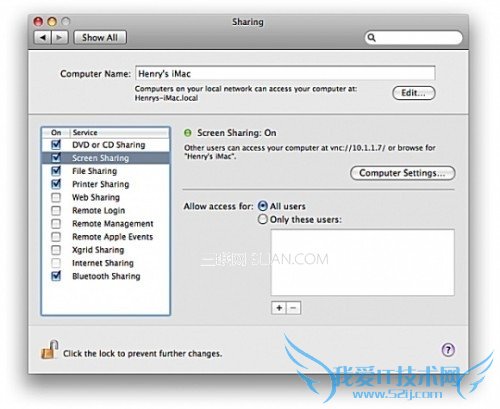
之后点击Computer Setting之后你可以看到一些设置(自己看看选选吧)推荐你设置一个密码,你也不希望人人都看到你的屏幕吧(也不要选上图的All user) 第二步:和别的电脑分享屏幕 链接机器与本机必须保证在同一个网络中,打开Finder找到Shared,点击你想查看的机器输入用户名和密码。如果你想自己找到这个分享屏幕软件下面是路径/System/Library/CoreServices/Screen Sharing。接下来你就可以全权查看了,如图:
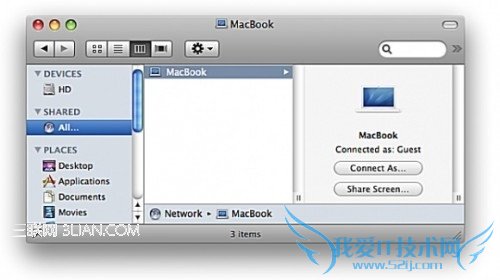

第三步:如果两台机器没有在一个网络中,可以用 Mac 做 Wifi 热点
以上就是关于在Mac中使用屏幕共享的电脑常识分享,更多电脑教程请移步到>>电脑教程频道。
- 评论列表(网友评论仅供网友表达个人看法,并不表明本站同意其观点或证实其描述)
-
